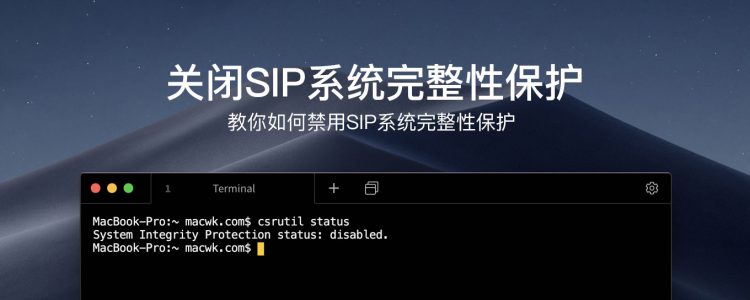alist 安装
内容目录
安卓手机
在手机上安装使用前我真是没想到手机上操作能这么方便还非常省电
安装网盘中的termux工具(安装包在文末)
PS:下载exe文件后双击解压,即可得到apk安装包
推荐使用安卓7及以上的机器安装此工具,低于安卓7貌似无法安装
安装完成后:
更新软件软件包:
pkg update
安装 alist:
pkg install alist
启动 alist 服务:
alist server
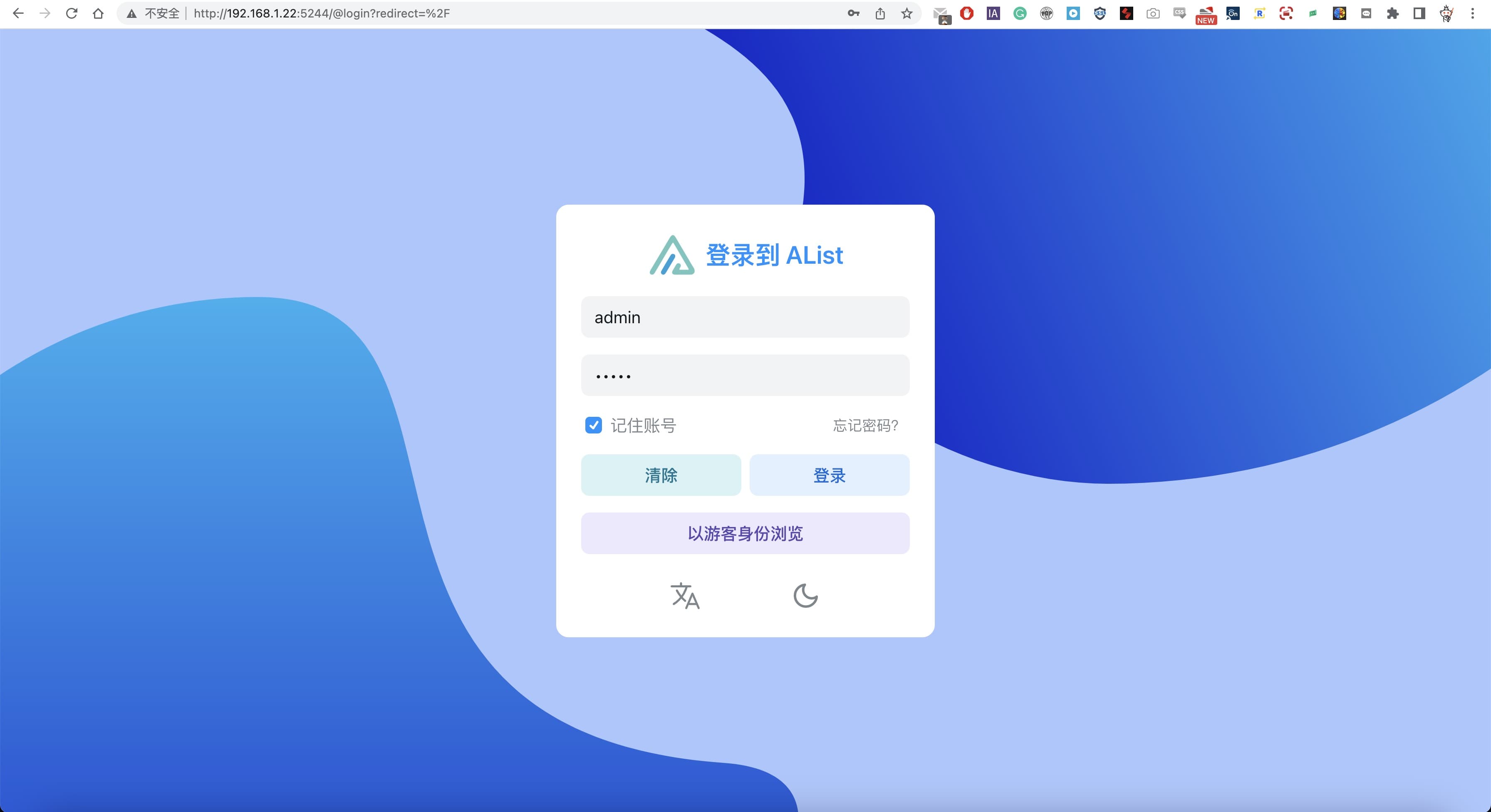
第一次启动会输出用户名 admin 和初始化的密码,保存好。然后访问手机 Wi-Fi 的 ip,再加上端口号 5244 就能进入后台
alist 添加网盘
这里给大家演示下 alist 添加阿里云盘,alist 官方文档 有非常详细的教程直接参看就能添加上,当然 alist 支持非常多的网盘,不是用阿里云盘的同样也能添加上。
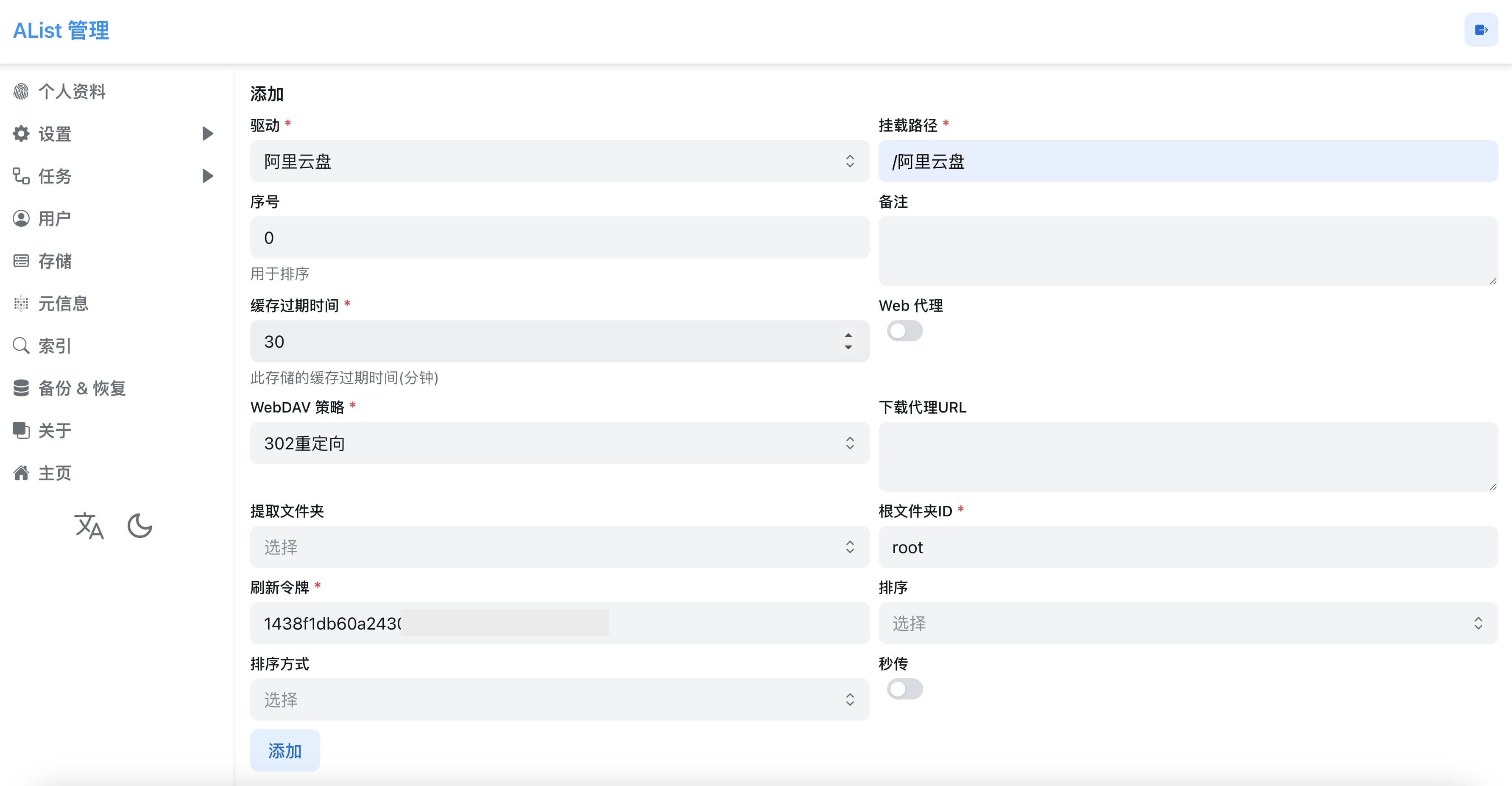
在 alist 的管理后台选择-存储-添加-驱动选择阿里云盘:
挂载路径填写:/阿里云盘 (这个会是主页文件夹的名称)
根文件夹ID:root (默认的 root 就是整个网盘都挂载上)
刷新令牌:在 alist 官方文档 用手机阿里云盘 app 扫码就能得到 (不要泄漏,保存好)
最后点击添加就能添加上。
补充下根文件夹 ID
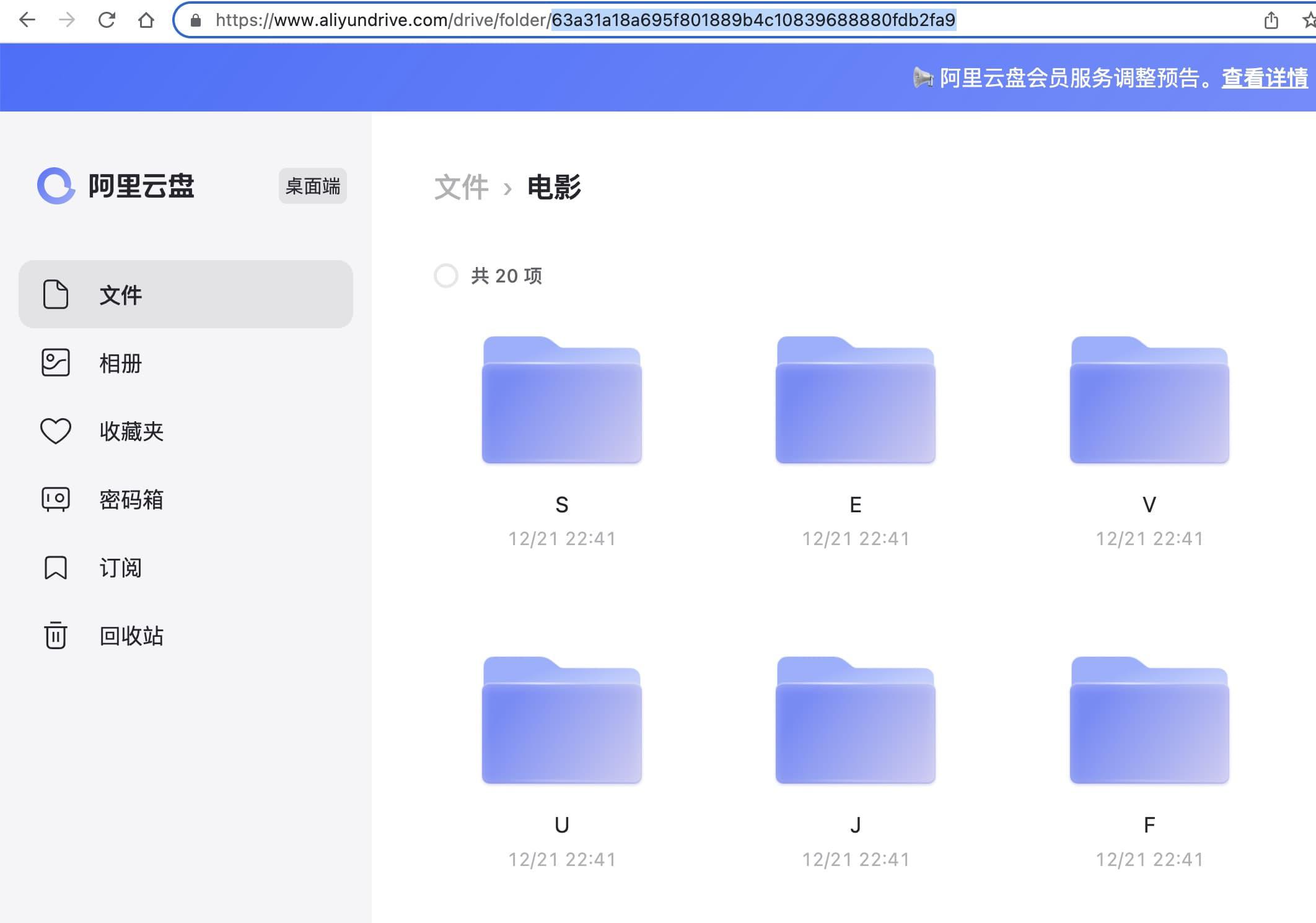
如果你只想挂载阿里云盘里的电影这个文件,就复制选中的这段字符替换默认的 root 填进根文件夹 ID 里。
infuse 添加 alist
alist 官方文档 有 webdav 非常详细的介绍,我这里截图给大家演示下 iPhone 的,因为 infuse 各客户端能通过 iCloud 同步设置,只用添加一台设备就 OK。
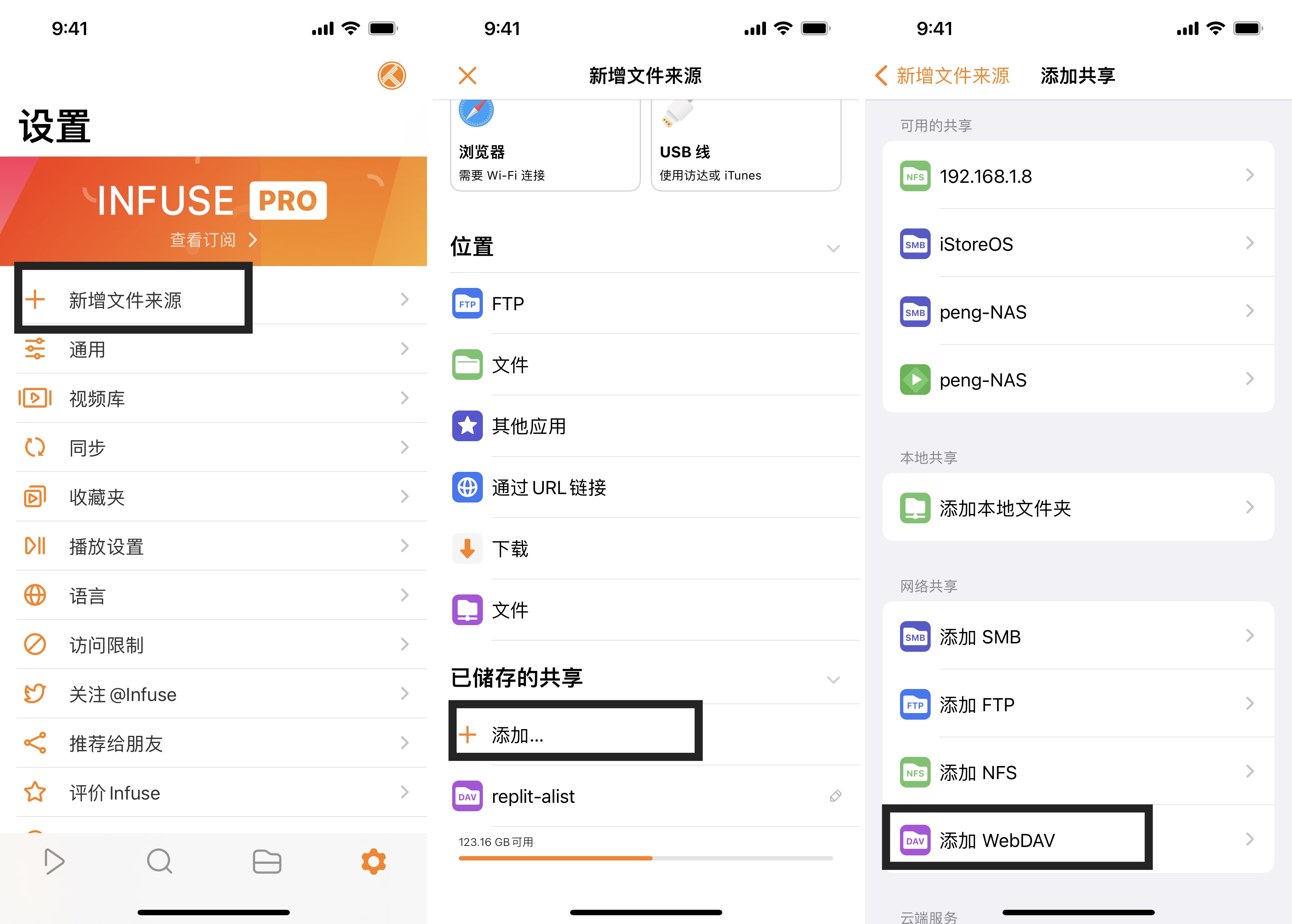
在 infuse 的设置-新增文件来源-添加-添加 WebDAV 就能开始添加。
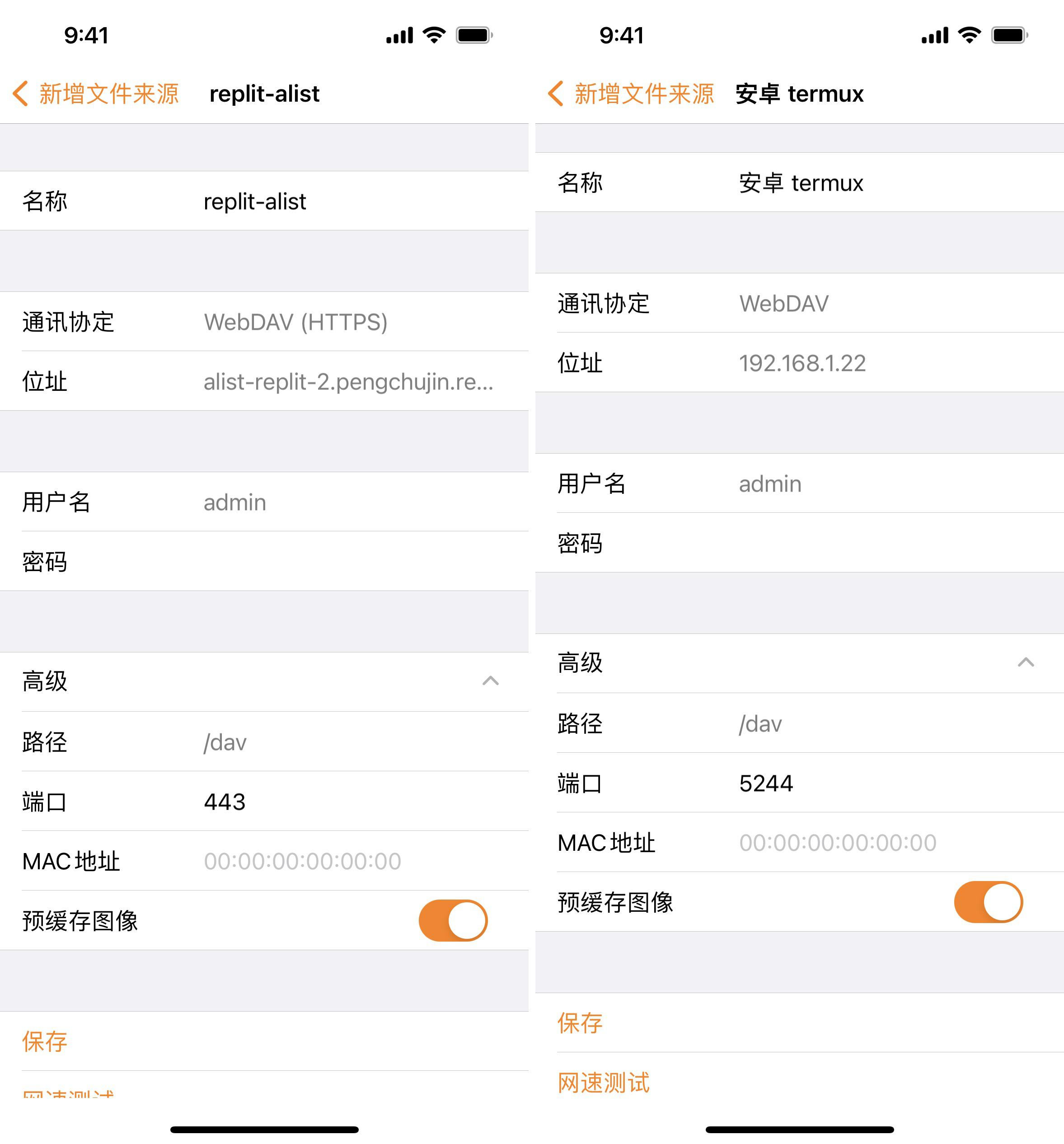
名称:随意填写
通讯协议:路由器或者安卓手机的默认的 webdav 就行
地址:路由器或者安卓填局域网 IP,replit 填写它给的链接就行
用户名和密码:就是 alist 后台的用户名和密码
高级里的路径:/dav (如果你想细分 infuse 只连接某个文件夹可以后面继续添加比如 /dav/阿里云盘,/dav 一定要填的)
端口:安卓手机和路由默认的都是 5244 端口,replit 链接是 https 所以是 443
点击保存应该就能连接上了,连上后文件夹点下星号收藏,就会开始同步抓取内容。